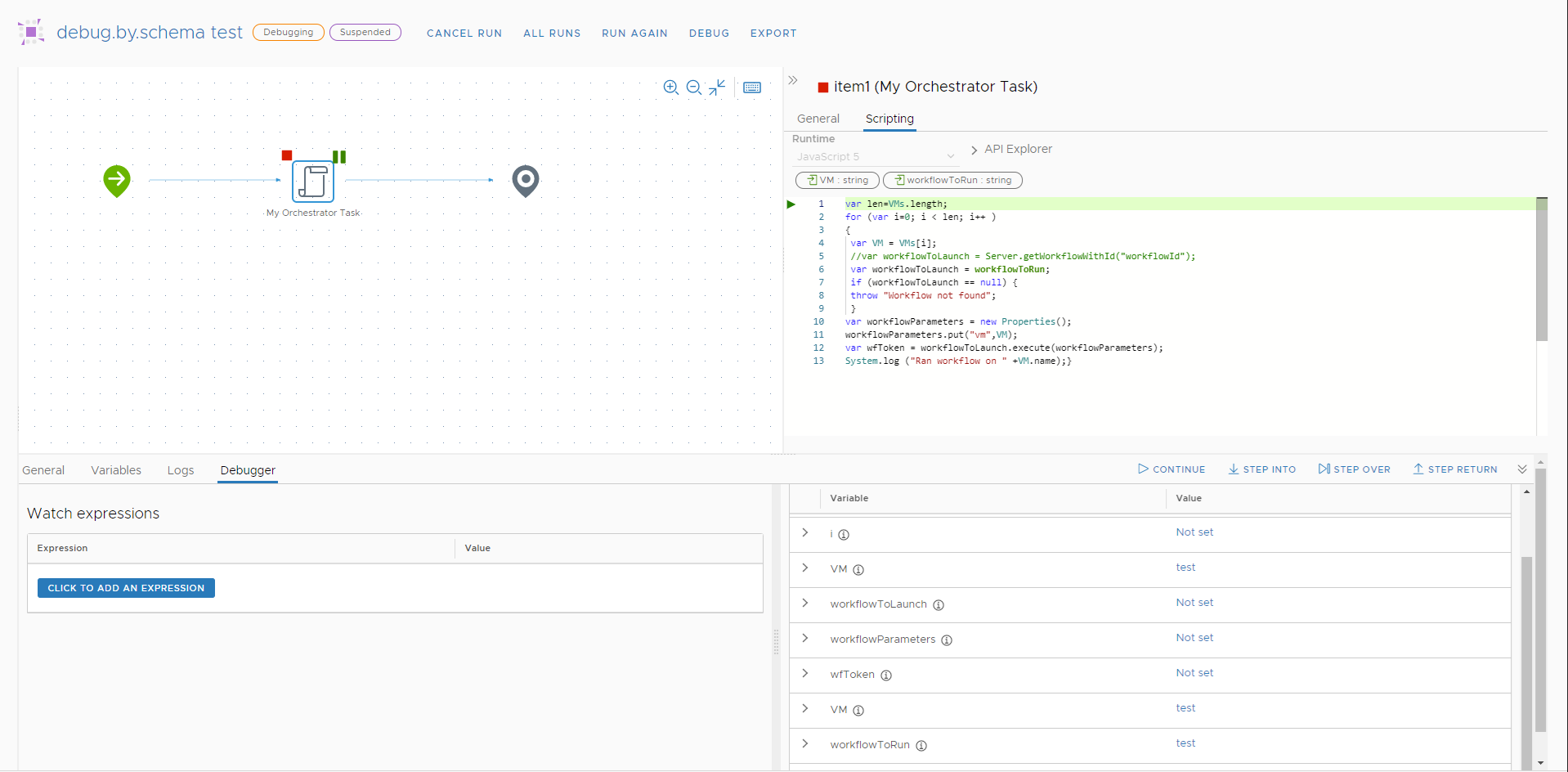Un designer del workflow può eseguire il debug di singoli elementi dello schema.
Procedura
- Accedere a Automation Orchestrator Client.
- Passare a Libreria > Workflow e selezionare il workflow.
- Selezionare la scheda Schema.
- Selezionare l'elemento del workflow di cui si desidera eseguire il debug e fare clic sul pulsante Debug in alto a sinistra dell'elemento.
Nota: Aggiungendo un punto di interruzione a un elemento dello schema Elemento workflow, è possibile eseguire il debug dei workflow secondari direttamente dal workflow principale. Quando il debugger raggiunge l'elemento dello schema Elemento workflow, apre la visualizzazione dello schema del workflow secondario.
- Ripetere la procedura per tutti gli altri elementi dello schema di cui si desidera eseguire il debug.
- Fare clic su Debug.
- Immettere i valori dei parametri di input richiesti e fare clic su Esegui.
L'esecuzione del workflow inizia e viene sospesa quando il debugger raggiunge un elemento dello schema con un punto di interruzione.
- Quando si è in un punto di interruzione, selezionare una delle seguenti opzioni:
Opzione Descrizione Continua Riprende l'esecuzione del workflow finché non viene raggiunto un altro punto di interruzione o non termina l'esecuzione del workflow. Passaggio in Esegue l'istruzione della funzione del flusso di lavoro corrente. Se il debugger non può andare ulteriormente in profondità nella riga della funzione corrente, esegue un'operazione Passaggio su. Passaggio su Il debugger continua nella riga successiva della funzione corrente. Step return Il debugger passa alla riga che verrà eseguita durante la restituzione della funzione corrente. - (Facoltativo) Nella scheda Variabili, modificare il valore delle variabili del workflow.